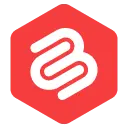Cara Memperbaiki Kesalahan "Maaf, Anda Tidak Diizinkan Mengakses Halaman Ini" Di WordPress
Diterbitkan: 2022-03-08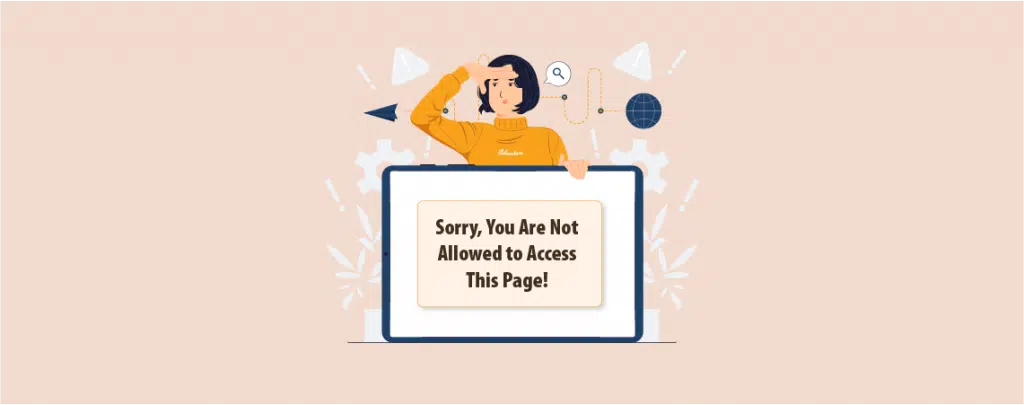
Anda bangun di pagi hari dan tiba-tiba melihat kesalahan 'Maaf, Anda tidak diizinkan mengakses halaman ini' di situs WordPress Anda. Apa yang akan kamu lakukan?
Kesalahan ini dapat merusak pagi Anda dan Anda mungkin tidak dapat menyelesaikan kesalahan dengan percobaan dasar. Kesalahan ini dapat terjadi karena berbagai alasan dan sangat sulit bagi pemula untuk memecahkannya.
Dalam posting ini, saya akan menunjukkan cara memperbaiki kesalahan 'Maaf, Anda tidak diizinkan mengakses halaman ini' di WordPress.
Mari kita mulai.
Perbaiki Kesalahan 'Maaf, Anda Tidak Diizinkan Mengakses Halaman Ini'
1. Coba Pulihkan Situs Web Anda Ke Versi Sebelumnya
Cara termudah dan tercepat untuk kembali ke versi WordPress sebelumnya adalah dengan memulihkan situs web Anda. Pembaruan atau perubahan terbaru mungkin menyebabkan kesalahan. Oleh karena itu, membatalkan perubahan itu akan memungkinkan Anda untuk kembali ke situs sebelumnya.
Anda dapat memulihkan situs web Anda dari hosting Anda di mana beberapa hosting memberi Anda solusi cadangan. Jika tidak, Anda harus memastikan Anda menginstal plugin cadangan dan membuat cadangan terlebih dahulu. Kemudian kembalikan situs web Anda ke keadaan sebelumnya.
2. Nonaktifkan Semua Plugin Anda
Kesalahan plugin apa pun dapat menyebabkan kesalahan 'Maaf, Anda Tidak Diizinkan Mengakses Halaman Ini'. Oleh karena itu Anda harus menonaktifkan plugin satu per satu. Kemudian periksa apakah masalahnya sudah teratasi. Tentu saja, Anda terkunci dan Anda tidak dapat mengakses dasbor Anda.
Untuk menonaktifkan plugin, Anda harus mengakses situs Anda menggunakan klien SFTP seperti Filezilla. Setelah Anda berhasil mengakses situs web Anda melalui SFTP, navigasikan ke wp-content dan cari folder plugins.
Masuk ke folder dan ganti nama plugin yang baru ditambahkan menjadi 'plugin-old'. Kemudian kembali ke situs web Anda dan lihat apakah kesalahan telah teratasi. Jika tidak, ubah kembali nama plugin dan ulangi proses ini untuk plugin berikutnya.
3. Periksa File .htaccess yang Rusak
Jika Anda adalah admin halaman masih melihat kesalahan 'Maaf, Anda tidak diizinkan mengakses halaman' maka itu bisa disebabkan oleh file .htaccess yang rusak. Kita dapat memeriksa file ini dengan mengganti namanya.
Seperti sebelumnya masuk ke website Anda menggunakan fitur FTP client atau file manager dari akun hosting Anda.
Sekarang arahkan ke folder root yang berisi semua file WordPress Anda. Sekarang cari file .htaccess dan ganti namanya menjadi .htaccess.old.
Sekarang coba masuk ke situs web Anda dan lihat apakah masalahnya telah diperbaiki. Jika masalah belum teratasi, ganti nama .htaccess.old menjadi .htaccess dan lanjutkan ke langkah berikutnya.
4. Periksa Izin File yang Salah
Saat Anda berada di klien FTP Anda, pastikan tidak ada masalah dengan izin file. Izin file mengontrol siapa yang mengakses file dan folder di situs web Anda. Pengaturan di bawah ini disarankan untuk sebagian besar pengguna:
755 untuk semua folder dan subfolder dan 644 untuk semua file.
Menggunakan klien FTP atau pengelola file, navigasikan ke folder root file WordPress Anda dan pilih folder wp-admin, wp-content, dan wp-includes. Sekarang klik kanan dan pilih 'Ubah izin'.
Sekarang masukkan 755 di bidang nilai Numerik. Jika Anda memiliki opsi, beri tanda centang pada 'Recuse into subdirectories' lalu pilih 'apply to directories only'.
Sekarang kotak dialog izin file akan muncul, dan kali ini masukkan 644 pada nilai numerik. Kemudian jika Anda memiliki opsi, klik 'Recurse into subdirectories' dan pilih 'Apply to files only'.
Klik tombol Oke. Setelah Anda melakukan ini, keluar dari situs WordPress Anda dan kemudian masuk lagi. Jika ini tidak menyelesaikan kesalahan, coba lanjutkan ke langkah berikutnya.
5. Aktifkan Tema Default
Jika izin file tidak membantu, coba aktifkan tema default. Untuk mengaktifkan tema default, login ke situs Anda menggunakan FTP atau pengelola file. Kemudian arahkan ke folder wp-content.
Di sini, Anda akan menemukan folder bernama tema. Di folder ini WordPress menyimpan semua tema yang terpasang di situs web Anda. Klik kanan pada folder dan ganti namanya menjadi 'theme.old'.
Ini akan mengaktifkan tema default. Sekarang periksa lagi apakah kesalahan telah diperbaiki. Jika tidak mencari langkah selanjutnya.
6. Cari Perubahan Pada File wp-config.php Anda
Ada kemungkinan file wp-config.php Anda salah konfigurasi atau diretas oleh seseorang. Oleh karena itu adalah bijaksana untuk memeriksa file wp-config.php.
Anda dapat mengakses file ini menggunakan SFTP atau file manager. Buka file wp-config.php dari folder root Anda dan periksa apa pun yang tampaknya tidak benar. Namun, proses ini dapat dilakukan dengan mudah jika Anda memiliki semacam deteksi perubahan fitur pemantauan integritas file.
7. Memecahkan Masalah Sesuai Kebutuhan
Jika masalah Anda masih belum terpecahkan maka sangat disayangkan, tetapi jangan putus asa. Berikut adalah beberapa hal lagi yang dapat Anda coba.
Tingkatkan ke versi PHP terbaru: PHP versi lama dapat menyebabkan kesalahan ini dan beberapa kesalahan lainnya juga. Oleh karena itu adalah bijaksana untuk meng-upgrade versi PHP Anda ke yang terbaru.
Untuk meningkatkan ke versi PHP terbaru, Anda dapat menghubungi penyedia hosting Anda.
Periksa log kesalahan: jika Anda tidak memiliki petunjuk, Anda dapat memeriksa log kesalahan. Penyedia hosting Anda mungkin menyimpan log atau sebelumnya Anda mungkin telah menyetel WordPress untuk menyimpan log kesalahan.
Hubungi Penyedia Hosting Anda: Jika semua upaya tidak menyelesaikan masalah Anda, maka ini adalah langkah terakhir. Anda harus menghubungi penyedia hosting Anda dan meminta dukungan mereka. Mereka akan memberi Anda dukungan teknis yang sangat baik dan mungkin dapat memecahkan masalah Anda.
Kata-kata Terakhir
Umumnya untuk kesalahan 'Maaf, Anda tidak diizinkan mengakses halaman ini' Anda tidak perlu sampai sejauh ini. Satu atau dua langkah akan cukup untuk menyelesaikan masalah ini kecuali Anda tidak beruntung. Mengambil semua langkah pasti akan memperbaiki kesalahan, tetapi jika Anda tidak dapat melakukannya dengan cara yang benar, yang terbaik adalah meminta bantuan ahli atau bantuan teknis dari penyedia hosting Anda.
Jika Anda menyukai posting ini, silakan bagikan dengan teman-teman Anda. Dan jangan lupa untuk membagikan pemikiran Anda di kotak komentar di bawah.